 轉轉大師PDF編輯器 V2.0.7.1 官方版 / 轉轉PDF編輯器下載
版本
轉轉大師PDF編輯器 V2.0.7.1 官方版 / 轉轉PDF編輯器下載
版本
網友評分:
 7.9分
7.9分
轉轉大師PDF編輯器是一款功能強大的PDF編輯處理軟件,有了這款軟件,我們就可以對PDF文檔進行各種處理,包括了添加修改文字,插入圖片、繪制圖形等操作,它可以為我們帶來更加輕輕的辦公體驗,提升PDF處理效率。
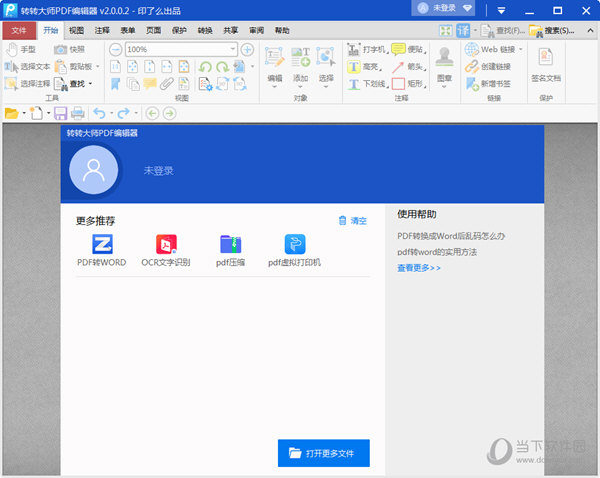
1、兼備PDF文件閱讀功能,支持放大/縮小、旋轉、及單頁、連續、對開、對開連續等頁面布局
2、PDF文件內容編輯功能:
(1)對PDF文件中的文本、圖像、形狀等全部的內容進行編輯;
(2)支持對PDF文件內容中的表單進行編輯
(3)添加、刪除及管理頁眉頁腳
(4)添加、刪除及管理水印
(5)添加、刪除及管理背景
(6)添加、刪除及管理貝茨編號
(7)添加、刪除標注
(8)添加、刪除便貼
(9)添加、刪除附件
(10)添加、刪除聲音
(11)添加、刪除文本、圖片、條形碼
(12)添加、刪除線條
(13)添加、刪除圖章
(14)添加、刪除刪除線
(15)添加、刪除下劃線
(16)選擇、移動、調整大小或編輯注釋
(17)鉛筆工具:支持在頁面上繪制任意形狀
(18)擦除工具:擦除鉛筆工具繪制的對象
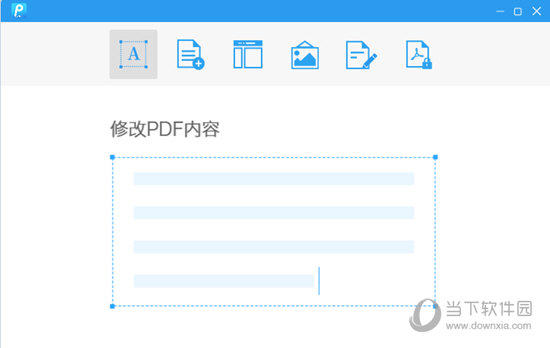
3、轉轉大師PDF編輯器支持的頁面操作功能:
(1)插入頁面,可插入空白頁面、圖像、掃描的頁面、文本、RTF文件等
(2)提取頁面、拆分頁面
(3)替換頁面、刪除頁面
(4)裁剪頁面、旋轉頁面
(5)復制頁面、調整頁面大小
(6)合并頁面、交換頁面
(7)移動頁面、頁面過渡、編排頁面
首先將要編輯的PDF文件導入到軟件中,點擊上方【開始菜單】在里面選擇【編輯】,當然了你也可以點擊下方箭頭選擇指定的編輯內容。
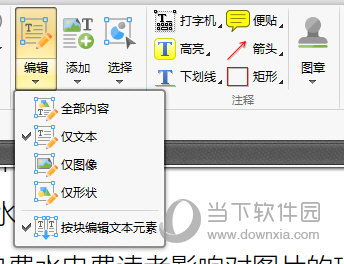
這樣PDF就進入的編輯模式,選擇要編輯的文本即可進行內容編輯,非常的簡單。編輯好后,按ESC或者點擊【手型】工具返回瀏覽模式。
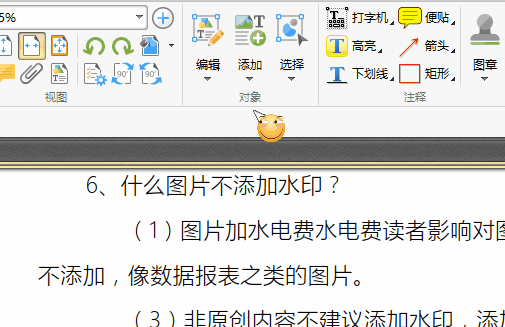
點擊上方的【頁面】欄目,選擇里面的【刪除】。在刪除頁面中選擇當前頁或者輸入指定的頁面即可。
注意在指定頁面中。輸入頁碼或者頁面范圍,用逗號分并用短劃線設置范圍。例如,1,3,5-12
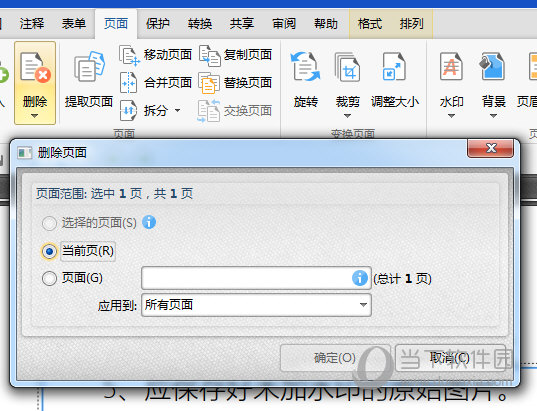
在菜單欄上選擇【頁面】→【水印】→【全部刪除】,彈出的對話框選擇是,就可以批量刪除水印。
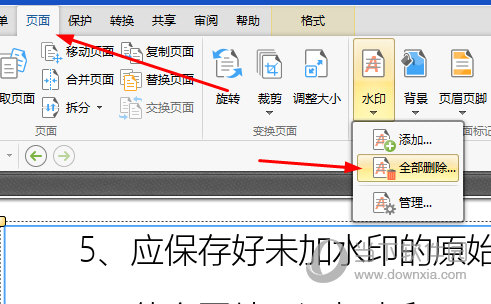
若是其他格式的添加的水印再轉成PDF文件的這種水印,點擊編輯按鈕選中水印右擊刪除即可。(圖片中以背景存在的水印是無法刪除的哦)。
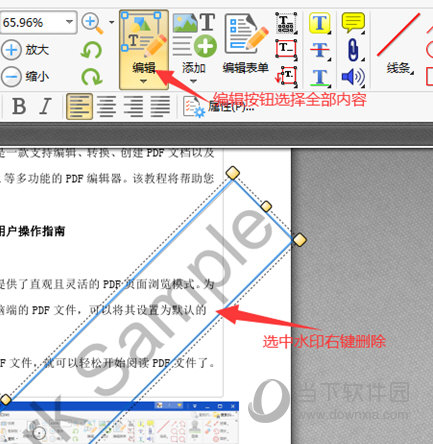
一、如何手動標記?
從頂端菜單欄選擇“文件”-“打開”,選擇需要標記的文件導入。或雙擊pdf文件即可直接用編輯器打開。
文件打開后,從菜單欄的右側點擊“鉛筆”。這時,光標會變為鉛筆的圖標,就可直接對pdf文件進行手動標記了。
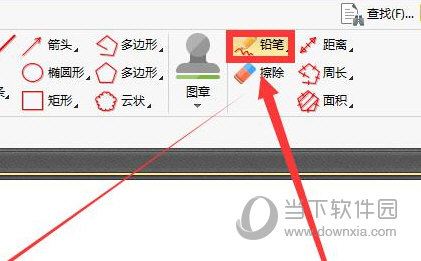
二、怎么加密?
文件導入后,再次從頂端的菜單欄點擊“文件”-“文檔屬性”-“安全性”,在安全方式的下拉框中選擇“安全密碼”
可在顯示的彈窗中,對pdf文件的隱私權限進行設置,具體操作如下圖所示。
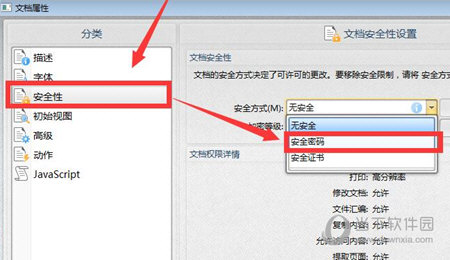
設置好之后,點擊彈窗右下方的“確定”按鈕,即可完成pdf文檔加密。

極速PDF編輯器 V3.0.6.1 最新版 153.38M | 簡體中文 | 8.6
詳情
FoxPDF PDF Editor Ultimate(PDF編輯器終極版) V5.0 官方版 11.57M | 簡體中文 | 9.4
詳情
捷速PDF編輯器 V1.0 綠色免費版 506K | 簡體中文 | 7.9
詳情
pdfxcview破解版 V2.5.311 免費版 15.51M | 簡體中文 | 9.7
詳情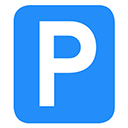
旋風PDF編輯器 V2.4.0.0 官方版 20.17M | 簡體中文 | 8.9
詳情
All About PDF(PDF編輯器) V2.1050 官方版 61.37M | 簡體中文 | 8
詳情 企業文件守護者系統 V3.1.0.0 官方版
26.53M / 簡體中文 /10
企業文件守護者系統 V3.1.0.0 官方版
26.53M / 簡體中文 /10
 Video Duplicate Finder(重復視頻查找工具) V2.0 綠色免費版
68.43M / 簡體中文 /1.9
Video Duplicate Finder(重復視頻查找工具) V2.0 綠色免費版
68.43M / 簡體中文 /1.9
 BulkFileChanger(批量更改文件屬性) V1.50 綠色免費版
86K / 英文 /10
BulkFileChanger(批量更改文件屬性) V1.50 綠色免費版
86K / 英文 /10
 Xplorer2(文件資源管理器) V4.0.0.1 綠色版
847K / 簡體中文 /10
Xplorer2(文件資源管理器) V4.0.0.1 綠色版
847K / 簡體中文 /10
 tif文件編輯器 V0.6 綠色免費版
1.67M / 簡體中文 /6.1
tif文件編輯器 V0.6 綠色免費版
1.67M / 簡體中文 /6.1
 Superbat(批處理文件生成器) V1.0 綠色免費版
223K / 簡體中文 /9.4
Superbat(批處理文件生成器) V1.0 綠色免費版
223K / 簡體中文 /9.4